先回は社員名簿の氏名欄にふりがなを表示することができましたね。(^v^)
ふりがなの設定・表示の方法についてはExcel中級【ふりがな設定・表示】をご覧ください。
ふりがなは入力の時に使った読みに基づいて作成されるので、時には意図していないふりがなになっていることがあります。(*_*)
社員番号3の佐藤春人さんの下の名前の読みは本当は「はると」なのですが、入力した時に「はる」、「ひと」と入れて変換したので、ふりがなが「はるひと」になっていますね。
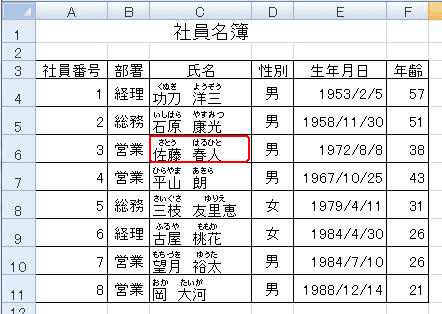
このような時には「ふりがなの編集」を使うと後からふりがなだけを変更することができるんですよ。(^_-)-☆
まず、ふりがなを変更したい「セルC6」をクリックします。
「ホーム」タブの「フォント」グループ 「ふりがなの表示/非表示」右の「▼」をクリックします。
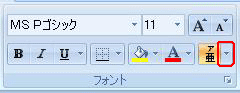
表示されたリストから「ふりがなの編集」をクリックします。
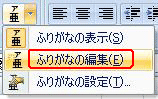
ふりがなの周りに四角い枠が表示されカーソルが出てきますので、クリックして該当のふりがなを選び、正しいふりがなを入力し直し、enterキーを押します。
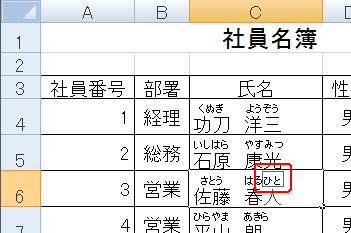
正しいふりがなに直すことができましたね。(^O^)
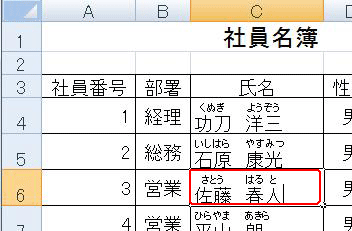





この記事へのコメントはありません。